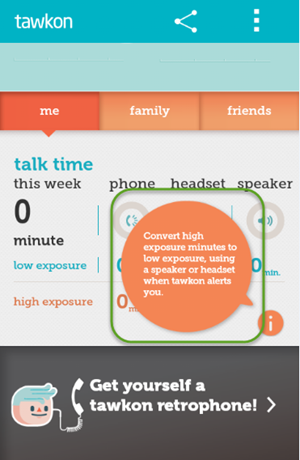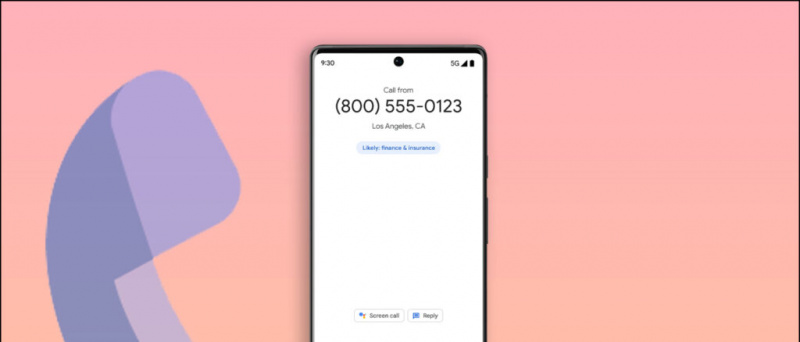लोग अक्सर फाइलें चालू रखते हैं गूगल हाँकना , जो उन्हें विशेष रूप से काम के लिए दिन में कई बार एक्सेस करना पड़ सकता है। इसका मतलब है कि आपको ड्राइव ऐप खोलना होगा और फिर फ़ाइल, जो वास्तव में थकाऊ हो सकती है। शुक्र है, अगर आप इन फ़ाइलों तक त्वरित पहुँच चाहते हैं, तो ड्राइव आपको होम स्क्रीन शॉर्टकट का विकल्प देता है। इस लेख में, आप कैसे कर सकते हैं, इस पर एक नज़र डालें अपने Android फ़ोन की होम स्क्रीन पर Google डिस्क फ़ाइल या फ़ोल्डर शॉर्टकट जोड़ें ।
संबंधित: फ़ाइलों को एक Google ड्राइव खाते से दूसरे में स्थानांतरित करें
एंड्रॉइड होम स्क्रीन पर Google ड्राइव फ़ाइल या फ़ोल्डर शॉर्टकट जोड़ें
विषयसूची
यदि आप Android उपयोगकर्ता हैं, तो आप अपनी होम स्क्रीन पर किसी भी Google डिस्क फ़ाइल या फ़ोल्डर में शॉर्टकट जोड़ सकते हैं। यह बहुत सुविधाजनक है और इससे आपका काफी समय भी बचेगा। अपने फोन पर ऐसा करने के लिए, नीचे दिए गए चरणों का पालन करें।
आवश्यकताओं को
- एक Google ड्राइव खाता।
- Android 7.0 या उसके बाद का Android फ़ोन चल रहा है।
- Google Drive App आपके फ़ोन में स्थापित है।
Google ड्राइव शॉर्टकट को होम स्क्रीन पर जोड़ने के चरण



- अपने फोन पर गूगल ड्राइव ऐप खोलें। से स्थापित करें गूगल प्ले स्टोर यदि पहले से नहीं।
- अपने गूगल खाते के साथ साइन इन करें।
- उस फ़ाइल या फ़ोल्डर पर जाएं जिसका शॉर्टकट आप अपने फ़ोन की होम स्क्रीन पर बनाना चाहते हैं।
- दबाएं तीन डॉट्स फ़ाइल या फ़ोल्डर के बगल में।
- उपलब्ध विकल्पों में से, पर क्लिक करें होम स्क्रीन में शामिल करें ।
- अगली स्क्रीन पर, पर क्लिक करें अपनेआप जोडें पुष्टि करने के लिए।
 इतना ही। फ़ाइल या फ़ोल्डर शॉर्टकट को आपके Android फ़ोन की होम स्क्रीन पर जोड़ा जाएगा। अब आप सीधे Google ड्राइव को खोले बिना फोल्डर या फाइल खोलने के लिए शॉर्टकट पर क्लिक कर सकते हैं और उसे खोज सकते हैं।
इतना ही। फ़ाइल या फ़ोल्डर शॉर्टकट को आपके Android फ़ोन की होम स्क्रीन पर जोड़ा जाएगा। अब आप सीधे Google ड्राइव को खोले बिना फोल्डर या फाइल खोलने के लिए शॉर्टकट पर क्लिक कर सकते हैं और उसे खोज सकते हैं।
Google ड्राइव में फ़ाइल या फ़ोल्डर शॉर्टकट जोड़ें
चूंकि सभी डिवाइस के लिए होम स्क्रीन शॉर्टकट उपलब्ध नहीं है, इसलिए बार-बार एक ही फाइल को खोलने के लिए दर्द हो सकता है। Google डिस्क हाल ही में एक्सेस की गई फ़ाइलों के लिए क्विक एक्सेस की पेशकश करता है, लेकिन जब आपको बहुत अधिक फ़ाइलों को खोलना पड़ता है, तो दिन में कई बार मदद नहीं मिलती है।
तो, क्या होगा अगर आप Google ड्राइव के भीतर उनकी त्वरित पहुंच शॉर्टकट बना सकते हैं? उदाहरण के लिए, आप ड्राइव को खोलते हैं और शॉर्टकट को टैप करते हैं, जो आपको तीन अलग-अलग उप-फ़ोल्डर्स के तहत संग्रहीत फ़ाइल पर सीधे ले जाता है। ठीक है, ऐसा करने के लिए, आप Google डिस्क के भीतर शॉर्टकट का उपयोग कर सकते हैं। आप उन्हें निम्नानुसार बना सकते हैं-
- अपने ड्राइव में फ़ाइल या फ़ोल्डर को राइट-क्लिक करें।
- पर क्लिक करें शॉर्टकट को ड्राइव में जोड़ें ।

- फिर, चयन करें मेरी ड्राइव या कोई अन्य स्थान जहाँ आप शॉर्टकट बनाना चाहते हैं।

- अब, पर क्लिक करें छोटा रास्ता जोडें अपने ड्राइव के होम पेज पर शॉर्टकट बनाने के लिए।

शॉर्टकट ड्राइव पर मौजूद किसी भी फाइल या फोल्डर को आपकी ड्राइव की होम स्क्रीन से जोड़ सकता है। परिणामस्वरूप, आपको कभी भी किसी विशेष फ़ाइल या फ़ोल्डर तक पहुँचने के लिए फ़ोल्डर में खुदाई नहीं करनी पड़ती।
नई सूचना ध्वनियाँ कैसे जोड़ें
ऊपर लपेटकर
यह सब था कि आप अपने एंड्रॉइड फोन की होम स्क्रीन पर Google ड्राइव फ़ाइल या फ़ोल्डर शॉर्टकट कैसे जोड़ सकते हैं। इसके अलावा, हमने यह भी उल्लेख किया है कि आप ड्राइव के भीतर त्वरित पहुँच शॉर्टकट कैसे जोड़ सकते हैं, जो iPhone और PC उपयोगकर्ताओं के लिए उपयोगी हो सकता है। ऐसे और आर्टिकल के लिए बने रहिए हमारे साथ।
यह भी पढ़े- [कार्य करना] Microsoft एज में Google ड्राइव डाउनलोड न करना ठीक करना
फेसबुक टिप्पणियाँआप हमें तत्काल तकनीक समाचार के लिए भी अनुसरण कर सकते हैं गूगल समाचार या युक्तियों और तरकीबों के लिए, स्मार्टफोन और गैजेट की समीक्षा, शामिल हों गैजेट्सट्यूस टेलीग्राम ग्रुप या नवीनतम समीक्षा वीडियो के लिए सदस्यता लें गैजेट्सट्यूस यूट्यूब चैनल।